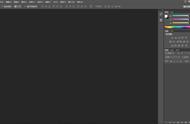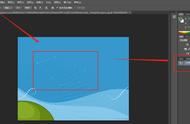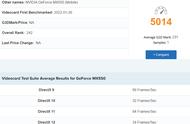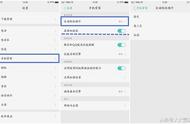图1-5将所有内容合并选项卡操作

图1-5将所有内容合并选项卡效果
1.1.4工具箱
使用PS处理图像时,会使用到各种工具,常用的工具都位于工具箱中,工具箱中有些工具的右下角有个小三角形,这个小三角形表示这个工具中还隐藏了其它子工具,我们以使用“铅笔工具”为例进行讲解。
①任意打开一张图片,将鼠标移动到工具箱的“画笔工具”图标上,右击弹出该工具下的所有工具,鼠标移动到“铅笔工具”上点击,这时就选中了铅笔工具,如图1-6所示。

图1-6选择工具
②在图像窗口中,我们可以看到鼠标指针变成了一个虚十字形,如图1-7所示。

图1-7工具效果
1.1.5状态栏
状态栏位于图像窗口的底部,主要用来显示图像窗口的大小、缩放比例和图片信息区。在比例显示区可以调整图像窗口的显示比例,点击图像信息区后的小三角可弹出一个显示文件信息的快捷菜单,自行设置要显示的内容,如图1-8所示。